win10显示tls安全设置未设置为默认设置如何解决 win10 TLS安全设置未设置怎么回事
更新时间:2023-04-08 10:59:49作者:xiaoliu
最近有win10系统用户到本站反映说碰到这样一个问题,就是打开某些银行站点的时候,提示TLS安全设置未设置为默认设置的情况,不知道如何解决,经过分析是ie浏览器中一些TLS设置未启用造成,现在给大家带来详细的解决方法给大家参考吧。
具体解决方法如下:
1、在此电脑图标上单击右键,选择【属性】选项;
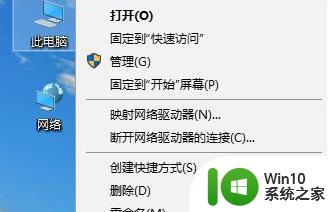
2、在属性界面点击地址栏中的【控制面板】按钮;
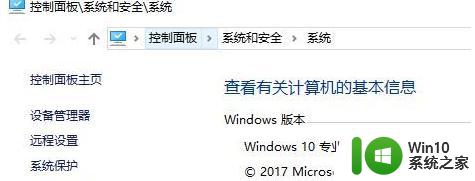
3、打开控制面板后在控制面板中将【查看方式】修改为“大图标”;
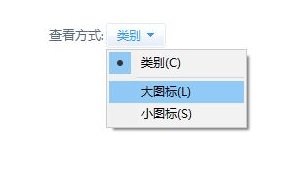
4、在修改完成后点击打开【internet 选项】;
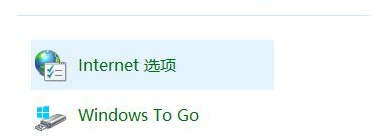
5、打开 internet 属性 之后,切换到 【高级】选卡;
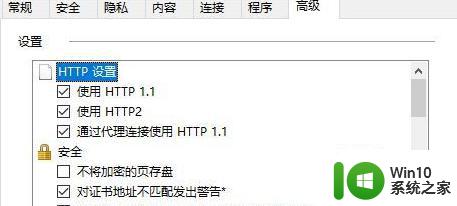
6、切换到高级选卡后“高级”选卡“设置”框中勾选“使用TLS1.0”、“使用TLS1.1”、“使用TLS1.3”,点击应用并确定即可保存设置。
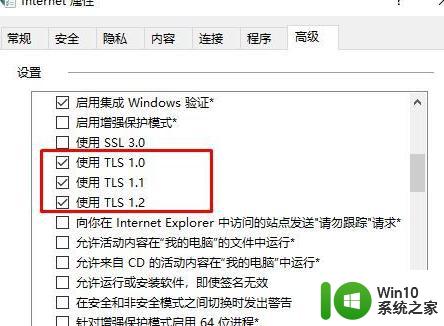
上述就是win10显示tls安全设置未设置为默认设置的详细解决方法,如果你有碰到一样情况的话,就可以参考上面的方法来进行解决。
win10显示tls安全设置未设置为默认设置如何解决 win10 TLS安全设置未设置怎么回事相关教程
- win10 tls安全设置如何设置为默认设置 如何在Windows 10中将TLS安全设置恢复为默认设置
- 微软win10电脑tls安全设置怎么设置为默认设置 微软win10电脑如何将TLS安全设置恢复为默认设置
- win10显示使用不安全的tls安全设置怎么解决 win10 tls安全设置不安全怎么处理
- win10设置安全级别的方法 win10怎么修改安全级别设置
- win10设置office为默认的方法 win10怎么设置office2019为默认
- win10设置图标显示的方法 win10怎么设置默认图标是否显示
- win10设置默认定位的方法 win10如何设置定位默认位置
- win10怎么取消默认2345主页设置 win10如何取消2345主页默认设置
- w10系统提示已重置应用默认设置怎么解决 w10系统应用默认设置重置如何恢复
- win10如何设置默认打开程序 win10怎么设置默认打开程序
- Win10系统怎么设置默认浏览器 Win10系统如何设置默认浏览器
- win10如何设置默认输入法 win10如何更改默认输入法设置
- 蜘蛛侠:暗影之网win10无法运行解决方法 蜘蛛侠暗影之网win10闪退解决方法
- win10玩只狼:影逝二度游戏卡顿什么原因 win10玩只狼:影逝二度游戏卡顿的处理方法 win10只狼影逝二度游戏卡顿解决方法
- 《极品飞车13:变速》win10无法启动解决方法 极品飞车13变速win10闪退解决方法
- win10桌面图标设置没有权限访问如何处理 Win10桌面图标权限访问被拒绝怎么办
win10系统教程推荐
- 1 蜘蛛侠:暗影之网win10无法运行解决方法 蜘蛛侠暗影之网win10闪退解决方法
- 2 win10桌面图标设置没有权限访问如何处理 Win10桌面图标权限访问被拒绝怎么办
- 3 win10关闭个人信息收集的最佳方法 如何在win10中关闭个人信息收集
- 4 英雄联盟win10无法初始化图像设备怎么办 英雄联盟win10启动黑屏怎么解决
- 5 win10需要来自system权限才能删除解决方法 Win10删除文件需要管理员权限解决方法
- 6 win10电脑查看激活密码的快捷方法 win10电脑激活密码查看方法
- 7 win10平板模式怎么切换电脑模式快捷键 win10平板模式如何切换至电脑模式
- 8 win10 usb无法识别鼠标无法操作如何修复 Win10 USB接口无法识别鼠标怎么办
- 9 笔记本电脑win10更新后开机黑屏很久才有画面如何修复 win10更新后笔记本电脑开机黑屏怎么办
- 10 电脑w10设备管理器里没有蓝牙怎么办 电脑w10蓝牙设备管理器找不到
win10系统推荐
- 1 萝卜家园ghost win10 32位安装稳定版下载v2023.12
- 2 电脑公司ghost win10 64位专业免激活版v2023.12
- 3 番茄家园ghost win10 32位旗舰破解版v2023.12
- 4 索尼笔记本ghost win10 64位原版正式版v2023.12
- 5 系统之家ghost win10 64位u盘家庭版v2023.12
- 6 电脑公司ghost win10 64位官方破解版v2023.12
- 7 系统之家windows10 64位原版安装版v2023.12
- 8 深度技术ghost win10 64位极速稳定版v2023.12
- 9 雨林木风ghost win10 64位专业旗舰版v2023.12
- 10 电脑公司ghost win10 32位正式装机版v2023.12